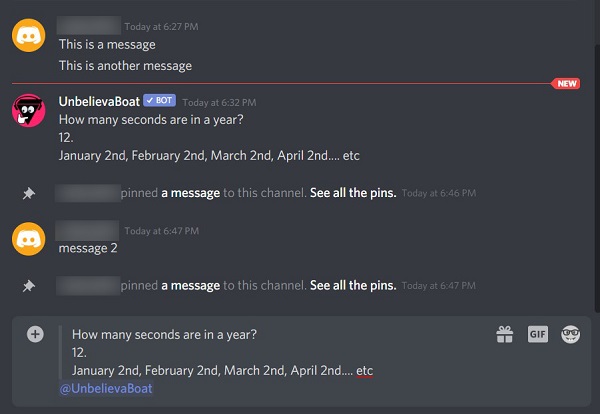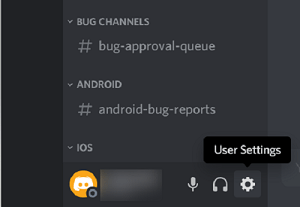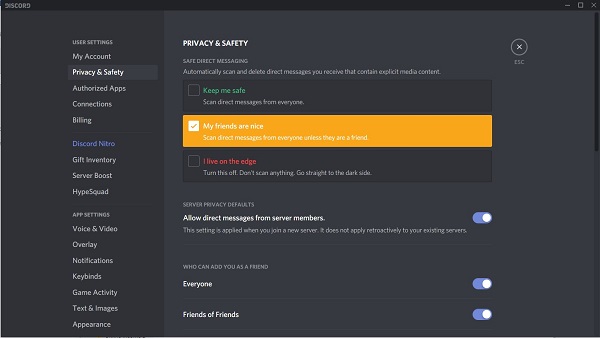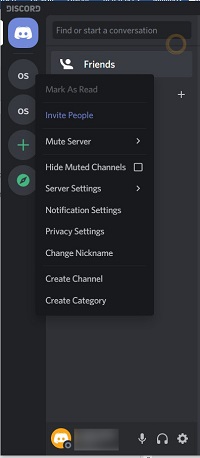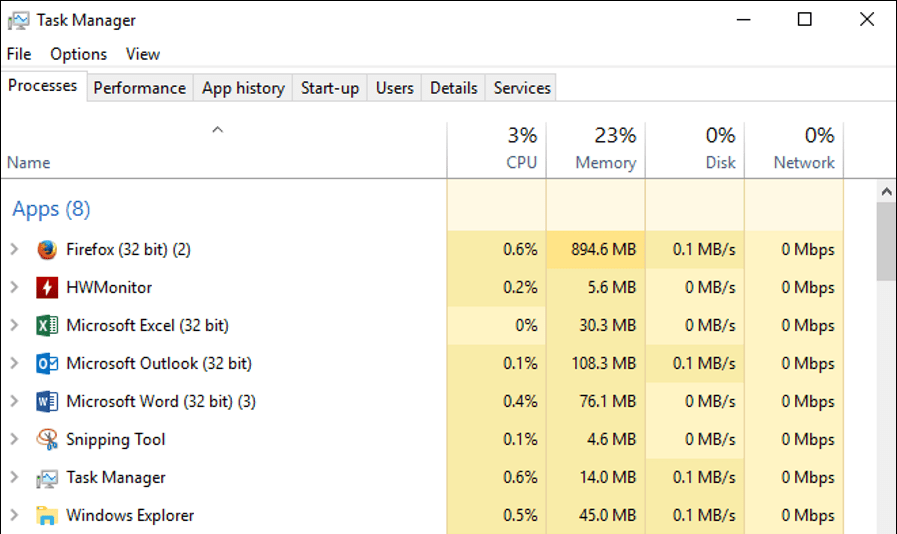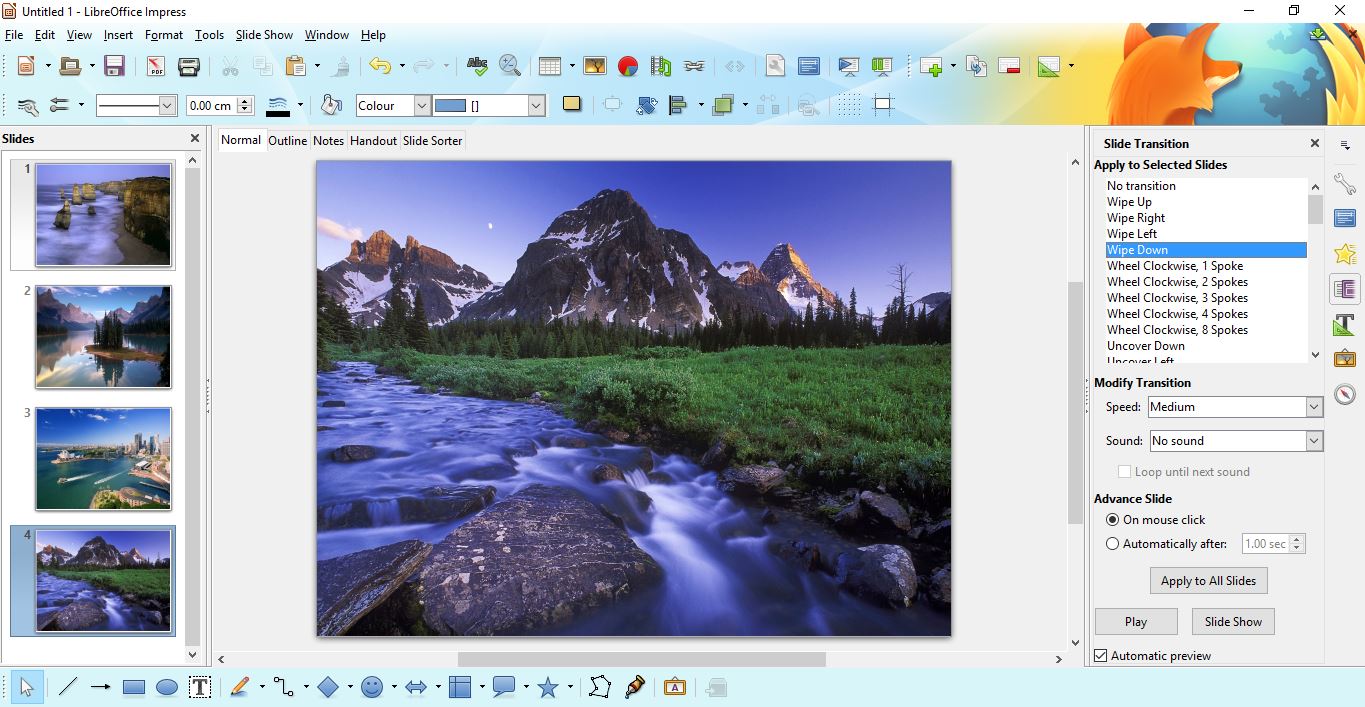Discordでのメッセージの表示は比較的簡単ですが、メッセージング機能を拡張するためにいくつかのオプションが追加されています。これらのオプションを利用する方法を知ることは、勇敢なコミュニティマネージャーにとって大きな助けになります。

この記事では、Discordメッセージを表示する方法の詳細を示し、その有用性を最大化する方法について説明します。
不和のメッセージング
Discordメッセージングプラットフォームは、他の人気のあるメッセージアプリと多くの類似点を共有しています。テキストボックスにメッセージを入力してEnterキーを押すと、メッセージがウィンドウに表示されます。

メッセージを送信する機能を制限していない限り、チャンネルのメンバーは同じことを行うことができます。
編集アイコンが表示されるまでテキストにカーソルを合わせると、送信したメッセージを削除できます。

最初のアイコンを使用すると、絵文字を追加できます。 2つ目は、入力したメッセージを編集する機能を提供します。最後は、下の画像に示すように、さらにいくつかの機能を提供します。

各オプションの機能は次のとおりです。
- メッセージの編集:メッセージを編集できます。
- メッセージの固定:メッセージをイニングすると、メッセージが重要としてマークされます。メッセージが固定されているサーバーに入ると、誰でも同じように警告されます。メッセージボックスの左上にある[固定されたメッセージ]アイコンをクリックすると、固定されたすべてのメッセージを表示できます。

- 引用:メッセージをテキスト入力ボックスにコピーします。これには、メッセージの作成者の名前も含まれます。これにより、別のユーザーが入力したメッセージを簡単に共有できます。

- 未読マーク:メッセージを新規としてマークします。未読メッセージアラートを有効にした場合、タスクバーの不和アイコンに赤い点が表示されます。
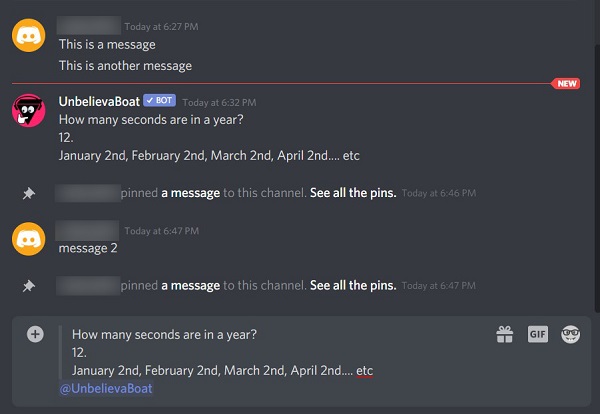
- メッセージリンクのコピー:これにより、メッセージへのハイパーリンクが提供され、クリップボードにコピーされます。このリンクはDiscordの外でも貼り付けることができます。リンクをクリックすると、DiscordのWebサイトとメッセージ自体に送信されます。
- メッセージの削除:メッセージを削除します。
ダイレクトメッセージ
DMまたはダイレクトメッセージと呼ばれる、不和が提供する別のメッセージタイプがあります。これらは、あるユーザーから別のユーザーに直接送信されるプライベートメッセージです。ダイレクトメッセージはサーバーチャットに表示されず、代わりに別のウィンドウからアクセスできます。
DMウィンドウにアクセスするには、左上のポートレートであるホームアイコンをクリックします。これにより、友達のリストと、現在持っているダイレクトメッセージが表示されます。

友達のポートレートをクリックすると、ダイレクトメッセージウィンドウが開きます。ここから、その人とのプライベートな会話に進むことができます。
ただし、ダイレクトメッセージングは他のユーザーによってブロックされる可能性があることに注意してください。別のユーザーまたは友人でさえDMを阻止した場合、ダイレクトメッセージを送信することはできません。
これを自分で行うには、次の手順に従います。
- ユーザー名の近くにある歯車のアイコンをクリックして、[ユーザー設定]を開きます。
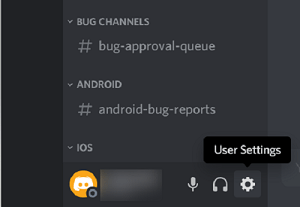
- 左側のメニューで、[プライバシーと安全性]を選択します。
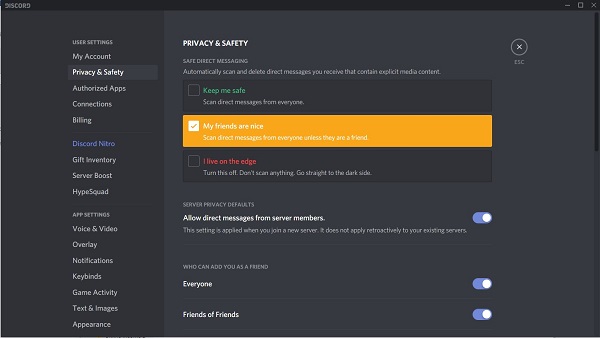
必要な設定を選択します。
Discordはコンテンツをスキャンして、潜在的に危険な作業コンテンツを探します。 [安全に保管]オプションは、受信したすべてのメッセージをスキャンします。 [マイフレンド]は、リストされているフレンドからのメッセージ以外のメッセージをスキャンする優れたオプションです。 I live on the edgeオプションは何もスキャンせず、すべてのメッセージを通過させます。
[サーバープライバシーのデフォルト]メニューで[サーバーメンバーからのダイレクトメッセージを許可する]をクリックすると、他のメンバーからのDMがブロックまたは許可されます。
メッセージを既読にする
メッセージが多すぎて、それぞれを個別に読むのは不便であることに気付く場合があります。 Discordは、ユーザーがサーバー全体を既読としてマークできるようにすることでソリューションを提供します。方法は次のとおりです。
- 左側のサーバーリストに移動します。
- 既読としてマークするサーバーを右クリックします
- [既読にする]を選択します。
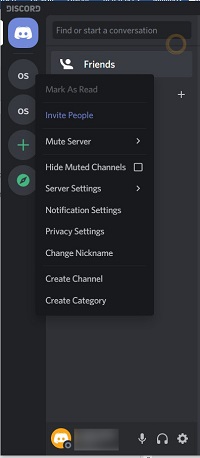
これは、メッセージが未読のすべてのサーバーに対して実行できます。サーバーに新しいメッセージがない場合、オプションはグレー表示されます。
言及
Discordには、Mentionsと呼ばれる別のタイプのメッセージアラートがあります。メッセージを入力するときに、他の人に具体的に言及していることや、メッセージに注意を向けたいことを警告できます。これを行うには、@記号に続けて、言及している人の名前を入力します。
入力ボックスに@と入力すると、言及できる人のリストが表示されます。

示されているように、@ everyoneはチャネルのすべてのメンバーに通知し、@ hereは現在オンラインになっているすべてのメンバーに通知し、@の後にユーザー名が続くとその特定のユーザーに通知します。
Discordのメンションタブをクリックすると、メンションされたメッセージにアクセスできます。これは、Discordウィンドウの左上隅にある@記号です。言及されたメッセージは、最大7日間そのウィンドウに表示され、その後削除されます。

用途の広いコミュニケーションツール
Discordアプリは、何千ものオンライングループにとって用途が広く信頼できるコミュニケーションツールであることが証明されています。メッセージングオプションをナビゲートする方法を知っていると、サーバーメンバーと管理者の両方がコミュニティを効果的に管理するのに役立ちます。
Discordメッセージを表示する他の方法を知っていますか?共有したいメッセージングシステムについて意見はありますか?以下のコメントセクションでお知らせください。